33 Mac-Tipps, die jeder Anwender kennen muss
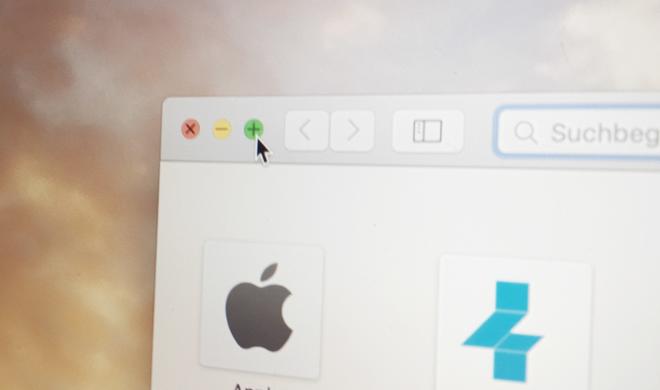
Exposé: So verschieben Sie ein App-Fenster auf einen anderen Schreibtisch
Wer mit mehreren Schreibtischen arbeitet, kennt das Problem: Man öffnet eine App und sie startet auf dem falschen Schreibtisch oder man möchte einfach nur ein bestimmtes Fenster auf einen anderen Schreibtisch verschieben, um besser arbeiten zu können. Aber wie funktioniert das? Drücken Sie die Exposè-Taste (F3) in der Funktionstastenleiste Ihrer Tastatur, damit Ihnen die geöffneten Fenster und aktiven Schreibtische angezeigt werden. Halten Sie nun die linke Maustaste auf dem gewünschten Fenster gedrückt und ziehen es nach oben in die Leiste mit den Schreibtischen. Sobald Sie es über den gewünschten Schreibtisch gezogen haben, lassen Sie die Maustaste wieder los.
Ein Mac und auch macOS sind so einfach konzipiert, dass man direkt nach dem Auspacken loslegen kann. Allerdings kratzt man dabei oft nur an der Oberfläche, denn das Betriebssystem hat mehr Tricks auf Lager als man auf den ersten Blick meinen möchte. Viele der nicht sofort ersichtlichen Funktionen können das Arbeiten erleichtern und auch sonst sehr nützlich sein.
Mehr Apple-Wissen für dich.
Mac Life+ ist die digitale Abo-Flatrate mit exklusiven, unabhängigen Tests, Tipps und Ratgebern für alle Apple-Anwenderinnen und Anwender - ganz egal ob neu mit dabei oder Profi!
Mac Life+ beinhaltet
- Zugriff auf alle Online-Inhalte von Mac Life+
- alle digitalen Ausgaben der Mac Life, unserer Sonderhefte und Fachbücher im Zugriff
- exklusive Tests, Artikel und Hintergründe vorab lesen
- maclife.de ohne Werbebanner lesen
- Satte Rabatte: Mac, iPhone und iPad sowie Zubehör bis zu 15 Prozent günstiger kaufen!
✔ SOFORT gratis und ohne Risiko testen: Der erste Monat ist kostenlos, danach nur 6,99 Euro/Monat.
✔ Im Jahresabo noch günstiger! Wenn du direkt für ein ganzes Jahr abonnierst, bezahlst du sogar nur 4,99 Euro pro Monat.

Apple EarPods mit Lightning Anschluss Weiß
33 Mac-Tipps, die jeder Anwender kennen muss
Wir habe daher 33 praktische Tipps für dich zusammengetragen. Egal, ob du in einem Foto oder PDF Anmerkungen machen willst, was meist zusätzliche Software erfordert, oder eigene Videos mit QuickTime aufnehmen möchtest - wir haben für dich diese und viele weitere Handgriffe parat, die wir dir mit passenden Bildern erklären.
- Test: Das sind die besten Mäuse für den Mac - Spoiler: Es ist nicht die Magic Mouse
- Telefonieren mit dem Mac: Dank Gratis-App in Minutenschnelle möglich
- Ausprobiert: Chromebook statt MacBook Pro – wie gut sind die „Google-Notebooks“?
- Apple Watch SE im Test: Von der Kunst des Weglassens – wer braucht überhaupt die teurere Series 6?

Diskutiere mit!
Hier kannst du den Artikel "33 Mac-Tipps, die jeder Anwender kennen muss" kommentieren. Melde dich einfach mit deinem maclife.de-Account an oder fülle die unten stehenden Felder aus.
Also ich habe gestern meinen iMac auf Sierra aktualisiert und bei mir ist auch ihne diesen Trick die Gatekeeper Einstellung "keine Einschränkung" verfügbar. Möglicherweise, weil sie bereits vorher aktiviert war?
Das Fenster "Diktat & Sprache" Systemeinstellungen: Tipp "8" habe ich lange auf meinem Mac OS Sierra gesucht, bis ich fündig wurde, es ist noch ein Überbleibsel von OS X Yosemite und früher. Bei OS Sierra findet man es in den Systemeinstellungen unter"Tastatur" und dort das Fenster Diktat.
Warum muss jeder Anwender diese Tipps kennen? Diese Antwort bleibt der Artikel mir schuldig. Zumal mir der Tipp der dunklen Menüleiste als Mojave-Anwender in der Form nix bringt. Warum also soll ich einen Tipp kennen müssen, den ich nicht anwenden kann?
Olle Kamellen, neu aufgewärmt. Einige Tipps stimmen heutzutage nicht mehr, also, was soll das?
MacLife, schon lange auf dem absteigenden Ast!
Suuuuuper Trick, um den Mac-Bildschirm am Fernseher ausgeben, kauf dir eine Apple TV.